iPhone通讯录怎么导入安卓手机?
现在手机市场的竞争是越来越激烈了,各家安卓厂商都在冲击高端,想要和苹果手机抢夺高端市场的份额。虽然说安卓手机的芯片性能远不了苹果手机先进,但是也有很多iPhone不怎么喜欢iOS系统,会选择转移到安卓手机阵营,那么转移之后,苹果手机中的数据怎么才能够从iOS到Android呢?跨系统转移会不会特别的麻烦呢?下面小编就给大家分享iPhone通讯录导入安卓手机的方法。
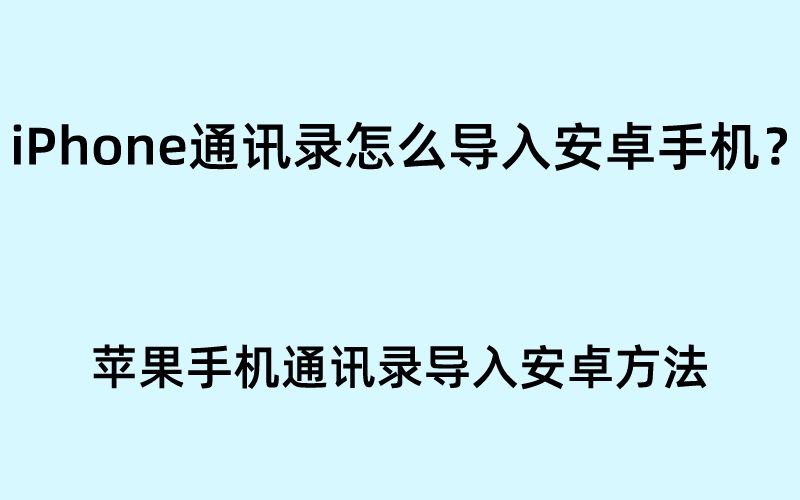
iPhone通讯录怎么导入安卓手机?
首先我们可以将苹果手机中的通讯录同步备份到iCloud之中,然后电脑登录iCloud官网,然后将同步后的通讯录导出到电脑桌面,再将安卓手机连接到电脑,将导出的通讯录转到你的手机,用安卓手机通讯录点击打开导入就可以了,下面是详细的操作步骤和方法。
苹果手机通讯录导入安卓方法
1.首先将iPhone解锁,进入手机的桌面,在桌面之中打开齿轮形状的设置APP图标。
2.接着在设置页面中,点击上方的头像框,然后进入Apple ID页面。
3.在Apple ID页面之中,将页面往上滑动,找到iCloud选项,点击进入,进入之后我们将通讯录右侧开关打开。
4.等手机通讯录备份成功之后,我们在电脑上百度搜索iCloud官网打开,然后使用账号密码进行登录。
5.这是我们在软件中找到通讯录选项打开,在通讯录系统下方找到设置按钮,点击之后,在弹出的菜单中选择“导出Vcard”,然后将其保存到桌面之中。
6.最后我们用数据线连接安卓手机和电脑,然后将文件传到安卓手机之中,接着打开手机的通讯录,点击导入就可以了。
以上就是iPhone通讯录导入安卓手机的方法,希望能够为您提供一定的帮助以及参考借鉴价值,如果您也想要将苹果手机通讯录导入安卓手机的话,可以按照上面的方法进行操作。
未经允许不得转载:苹果账号分享网 » iPhone通讯录怎么导入安卓手机?
文章版权及免责声明:网站分享的Apple ID共享账号仅供体验下载游戏,学习类以及工具类软件使用,凡非法使用共享苹果ID账号造成责任后果自负,本网站不承担任何责任!如发现用于非法用途,本站将全力配合网安部门予以打击!
下一篇: iPhone SE多任务手势怎么打开?





